
Golden hour

Deze les is door
mij gemaakt met PSP2020
De originele les vind je
hier
Materiaal
hier
Plaats het masker in de maskermap van PSP
Plaats de overige materialen in een map naar keuze
Filters
AAA Filters
AAA Frames
Eye Candy 5 Impact
Mura's Meister
Flaming Pear
***
1
Materialenpalet - zet de voorgrondkleur op #640e00 en de achtergrondkleur op
#ffab00
2
Open een nieuwe transparante afbeelding van 900 x 550 pixel
3
Vul de afbeelding met de achtergrondkleur
4
Selecties - alles selecteren
5
Open de tube "11_paysage_p1_animabelle"
Bewerken - kopiŽren
Activeer je werkje
Bewerken - plakken in selectie
6
Selecties - niets selecteren
7
Effecten - afbeeldingeffecten - naadloze herhaling - standaard
8
Aanpassen - vervagen - radiaal vervagen
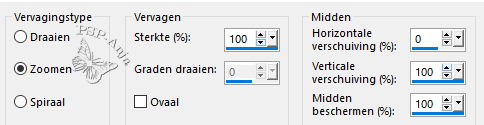
9
Effecten - randeffecten - accentueren -
2 x
10
Lagen - dupliceren
11
Afbeelding - formaat wijzigen - 30% - geen vinkje bij alle lagen
12
Effecten - insteekfilters - Mura's Meister - Pole Transform
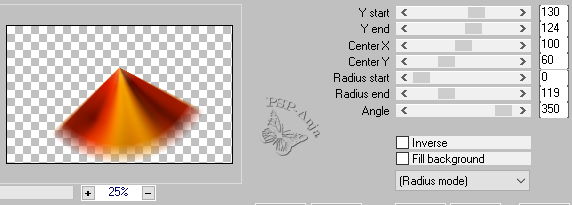
13
Effecten - insteekfilters - Flaming Pear - Flexify 2
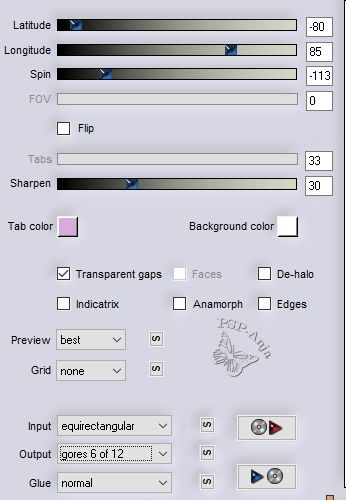
14
Effecten - vervormingseffecten - poolcoŲrdinaten
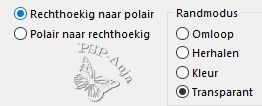
15
Lagen - dupliceren
16
Lagenpalet - activeer Kopie van Raster 1
17
Effecten - insteekfilters - Eye Candy 5 Impact - Motion Trail
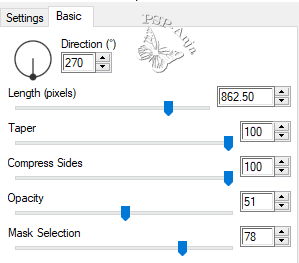
18
Lagenpalet - zet de mengmodus op bleken
19
Lagenpalet - activeer Raster 1
20
Lagen - dupliceren
21
Lagen - schikken - vooraan
22
Effecten - geometrische effecten - cirkel - transparant
23
Afbeelding - formaat wijzigen - 50% - geen vinkje bij alle lagen
24
Effecten - afbeeldingeffecten - naadloze herhaling - naast elkaar
25
Effecten - insteekfilters - Flaming Pear - Flexify 2
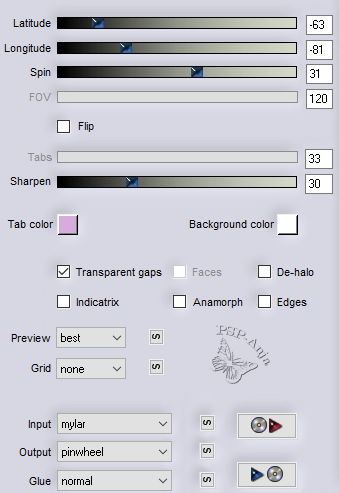
26
Afbeelding - formaat wijzigen - 80% - geen vinkje bij alle lagen
27
Aanpassen - scherpte - verscherpen
28
Effecten - 3D effecten - slagschaduw
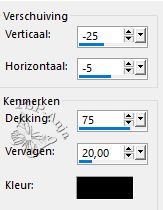
29
Selectiegereedschap (K) - met deze instellingen
![]()
30
Lagenpalet - activeer Kopie (2) van Raster 1
31
Afbeelding - formaat wijzigen - 90% - geen vinkje bij alle lagen
32
Effecten - reflectie effecten - roterende spiegel
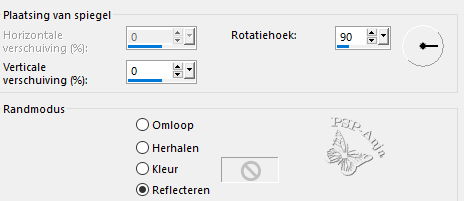
33
Lagen - masker laden/opslaan - masker laden van schijf "nevoa"
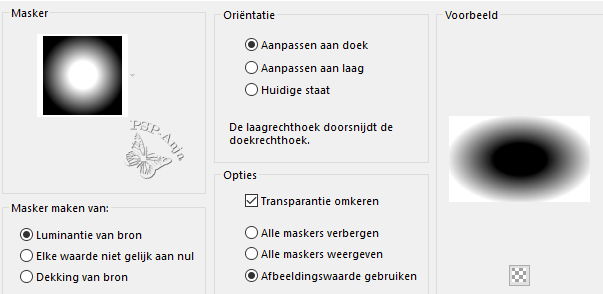
34
Lagen - samenvoegen - groep samenvoegen
35
Aanpassen - scherpte - verscherpen
36
Effecten - 3D effecten - slagschaduw - voorgrondkleur
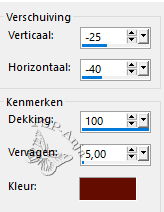
37
Lagenpalet - activeer Raster 1
38
Effecten - insteekfilters - AAA Filters - Granularity
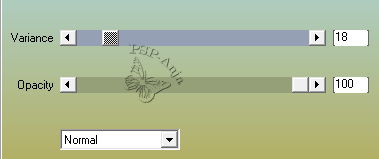
39
Open de tube "11_paysage_p1_animabelle"
Bewerken - kopiŽren
Activeer je werkje
Bewerken - plakken als nieuwe laag
40
Selectiegereedschap (K) - plaats de tube zoals hier

41
Aanpassen - scherpte - verscherpen
42
Lagenpalet - activeer de bovenste laag
43
Open de tube "Femme 687 by Lily"
Bewerken - kopiŽren
Activeer je werkje
Bewerken - plakken als nieuwe laag
44
Afbeelding - formaat wijzigen - 75% - geen vinkje bij alle lagen
45
Schuif de tube op de plaats en voeg een slagschaduw naar keuze toe
46
Open de tube "tituloGHbySoxikibem"
Bewerken - kopiŽren
Activeer je werkje
Bewerken - plakken als nieuwe laag
47
Selectiegereedschap (K) - met deze instellingen
![]()
48
Effecten - 3D effecten - slagschaduw - voorgrondkleur
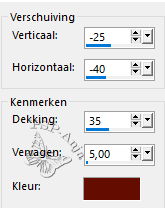
49
Afbeelding - rand toevoegen - 1 pixel voorgrondkleur
Afbeelding - rand toevoegen - 3 pixel achtergrondkleur
Afbeelding - rand toevoegen - 1 pixel voorgrondkleur
50
Selecties - alles selecteren
51
Afbeelding - rand toevoegen - 50 pixel eender welke kleur
52
Vul de selectie met dit voor - achtergrondverloop
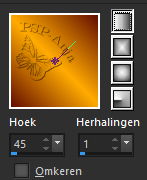
53
Effecten - insteekfilters - AAA Filters - Granularity - instellingen staan goed
54
Effecten - insteekfilters - AAA Frames - Foto Frame
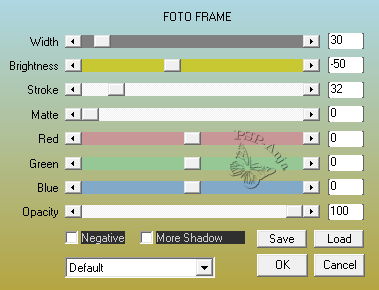
55
Selecties - niets selecteren
56
Afbeelding - rand toevoegen - 1 pixel voorgrondkleur
57
Plaats je naam of watermerk
58
Opslaan als jpg